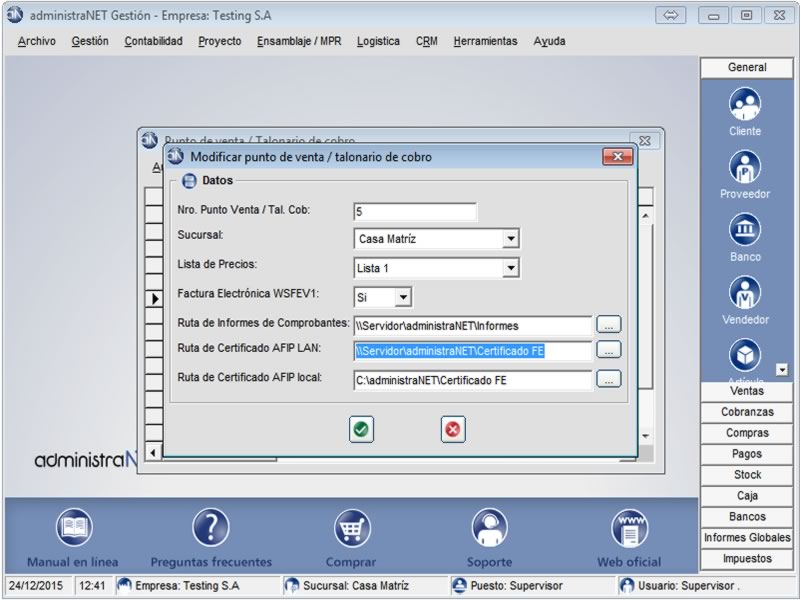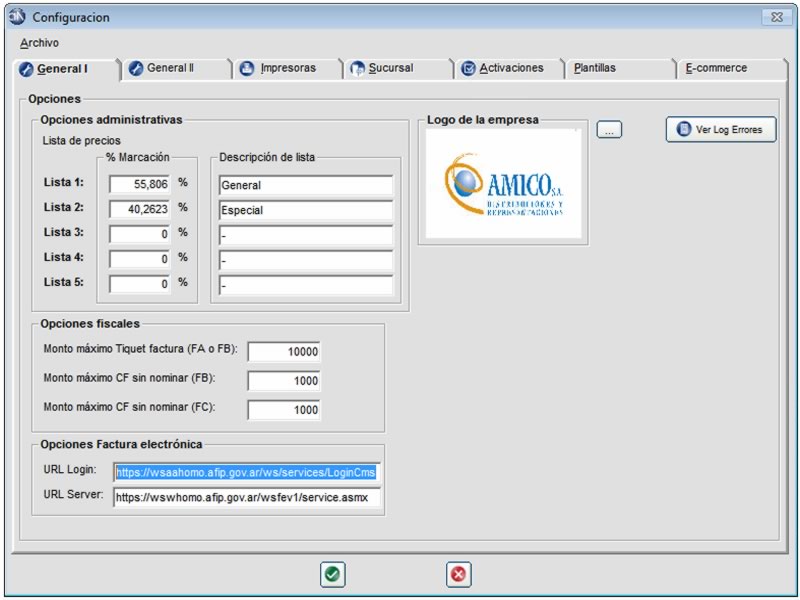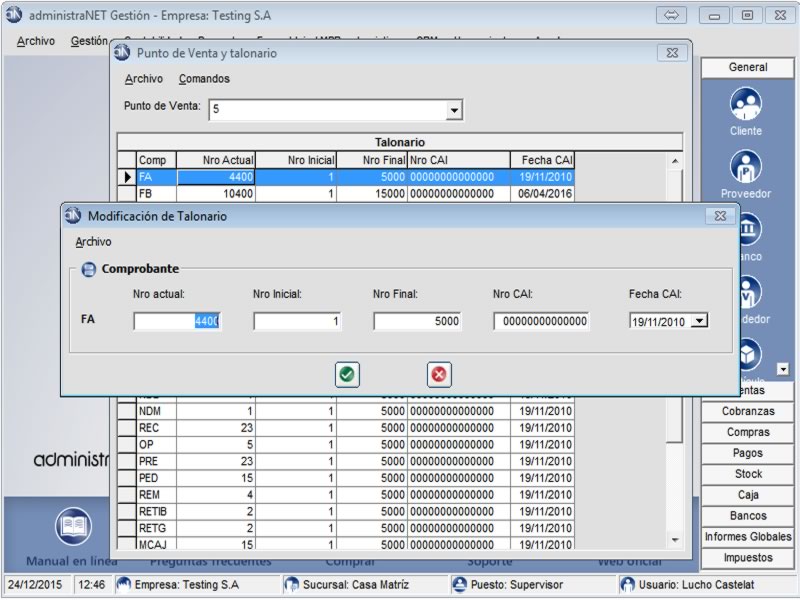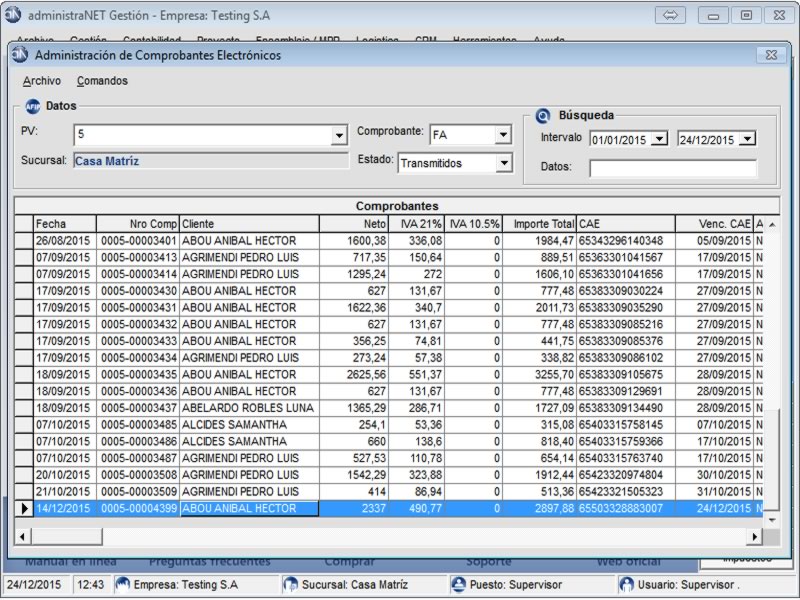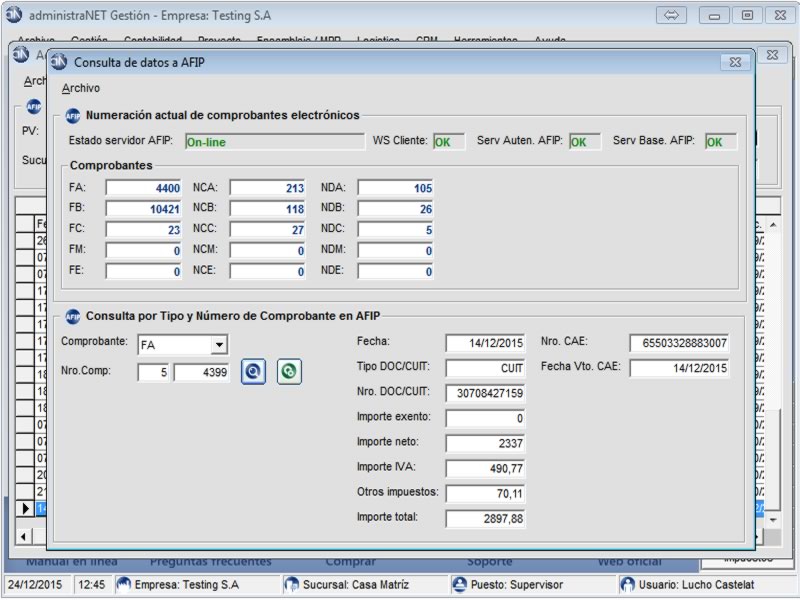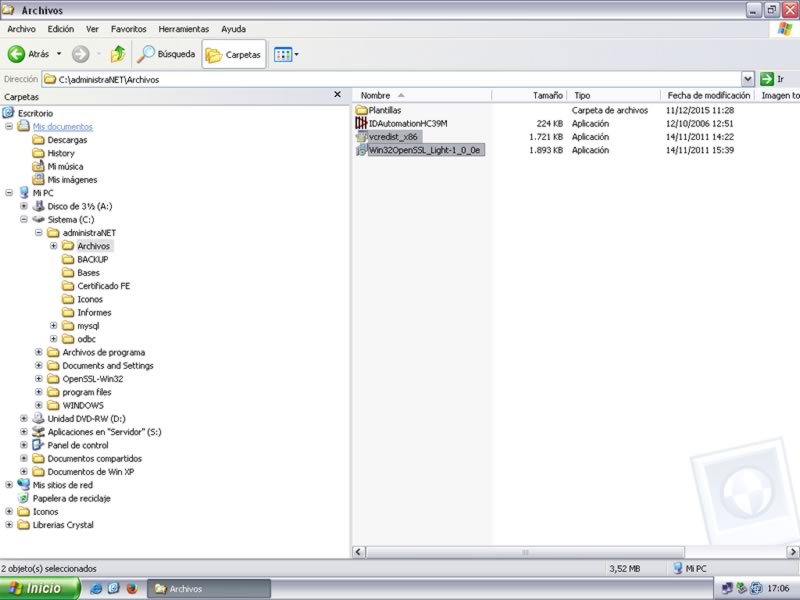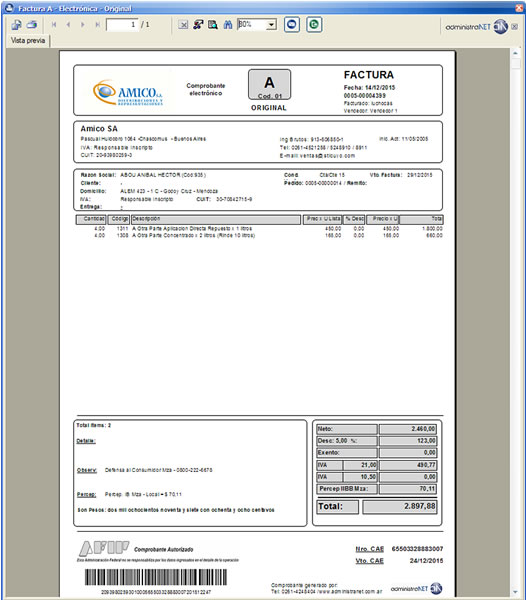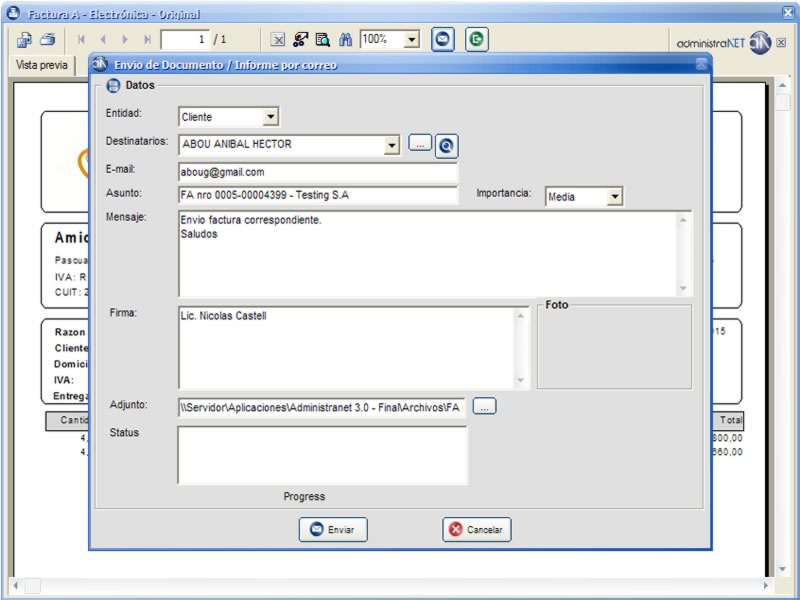Ruta: Comandos > Consulta AFIP.
En esta pantalla podremos ver el estado de los servidores de AFIP,
la numeración actual de los comprobantes electrónicos emitidos
y además podremos hacer consultas por número de comprobante para
traer los datos del mismo.
Con muy poca frecuencia puede ocurrir que un comprobante su
guarde en los servidores de AFIP y en el sistema
administraNET no lo haga por un tema transacciones,
es decir, el software si encuentra una falla de cualquier
tipo, ejemplo de conectividad no guarda ninguna información
para conservar la integridad de datos. En el caso que el
comprobante se guarde en AFIP y en ese momento se produzca
la falla el sistema no se generará el movimiento, entonces
al querer generar el próximo comprobante el sistema
informará que no coincide el talonario de sistema con el de AFIP.
En este caso puede buscar el comprobante con la utilidad de búsqueda,
y una vez ubicado el comprobante se carga en forma manual,
es decir, por talonario.
Luego puede asignar el Nro de CAE y Fecha de CAE
generados al comprobante manual y reimprimir.
Este caso es poco común que ocurra pero se soluciona de esta manera.